Инсталирането на нов софтуер на вашето устройство с Windows 10 е по-лесно от това да направите същото в MacOS. Докато Windows предоставя огромна свобода на потребителя си при инсталирането на всяко приложение, което те искат, понякога този инсталатор извежда някои грешки. Един от най-известните от тях е „Инсталаторът няма достатъчно привилегии за достъп‘Съобщение, което може да се появи, ако се опитате да стартирате инсталатор без подходящо разрешение. Обсъдихме редица решения, разглеждащи въпроса. Просто ги следвайте, за да разрешите проблема.
Fix 1 - Поемете пълен контрол върху инсталационния файл
Ако сте включени в списъка на собственика на този инсталационен файл, ще видите тази грешка.
1. Отначало отидете на това място на настройката.
2. След като намерите файла, Кликнете с десния бутон на инсталационния файл и след това кликнете върху „Имоти“.

3. Трябва да кликнете върху „Сигурност“.
4. За да промените контрола на настройката, щракнете върху „редактиране“.
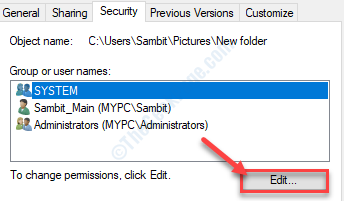
5. В списъка на „Имена на групи или потребители:‘, Потърсете„Всеки“*. Кликнете върху него, за да го изберете.
6. След това проверете „Позволява”До„Пълен контрол‘Разрешение.
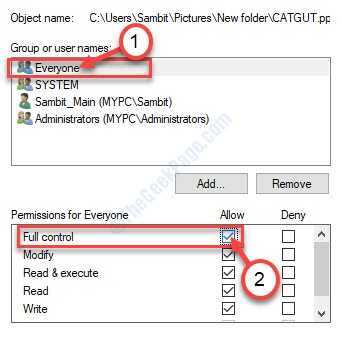
7. След това кликнете върху „Приложи“. След това кликнете върху „Добре“.

8. Връщайки се към основния прозорец на свойствата, кликнете последователно върху „Приложи“.
9. След това наДобре“.
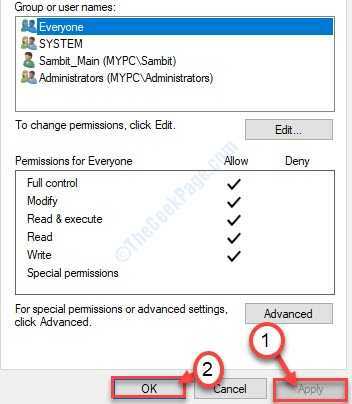
*ЗАБЕЛЕЖКА–
Може да не намерите „Всеки‘В списъка с групи или потребители. Просто следвайте този набор от инструкции, за да го добавите.
1. Кликнете върху „ДобавянеБутон точно под списъка с групи.
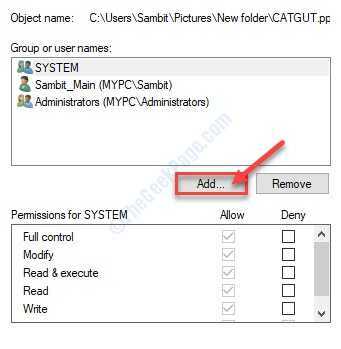
2. Когато Изберете Потребител или Група се появява, напишете „Всеки" в кутията.
3. След това кликнете върху „Проверете имената“.
4. Тогава това, което трябва да направите, е да кликнете върху „Добре“.

5. Кликнете върху "Приложи”, За да го запазите.
6. Ако на екрана ви се появи подкана за промяна на собствеността, просто кликнете върху „Добре“.

7. След това щракнете върху „Добре”И собствеността върху файла се дава на всички, които използват системата.

Стартирайте инсталатора на вашия компютър. Проверете дали грешката се появява отново или не.
Fix -2 Поемете собствеността върху майчината папка
Напълно възможно е папката, в която искате да инсталирате приложението, да няма подходящи привилегии. Например, ако искате да инсталирате приложението в Снимки папка, която трябва да иматеПълен контрол' от Снимки папка.
1. Отначало трябва да влезете в папката, в която ще инсталирате приложението.
2. Кликнете с десния бутон в тази папка и кликнете върху „Имоти“.

3. След това трябва да отидете на „Сигурност" раздел.
4. След това кликнете върху „Разширено“.

5. Веднъж Разширена сигурност настройките се появяват, щракнете върху „ПромянаОпция до „Собственик:‘.
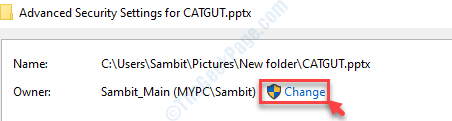
6. В Изберете Потребител или Групи кликнете върху „Разширено ...“.

7. След това трябва да кликнете върху „Намерете сега“.
8. В списъка с групи потребители изберете „Администратори“.
9. След това кликнете върху „Добре“.

10. След това кликнете върху „Добре“.

11. Ти трябва да проверете опцията “Заменете собственика на подконтейнери и обекти“.

12. Връщайки се към Разширени настройки за защита, кликнете върху "Приложи“.
13. Ще видите, че се появи подкана. Кликнете върху "Добре“.

14. След това кликнете върху „Добре“.

The Разширена сигурност настройките ще се затворят.
15. Отново кликнете върху „РазширеноОпция в Имоти прозорец.

16. Сега проверете дали „СИСТЕМА' и 'Администратори„Раздел е включен в„Записи за разрешения:‘Опция.
17. Също така трябва да проверите дали и двата параметъра имат „Пълна контрол‘На папката или не.
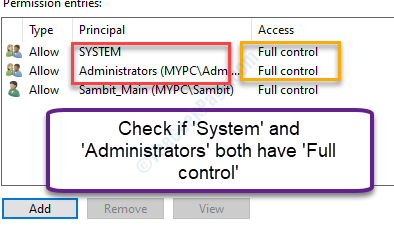
[
ЗАБЕЛЕЖКА–
Във всеки случай, ако видите, че някой от „Администратори' или 'СИСТЕМА‘Не е включен в списъка, ще трябва да ги добавите.
Илюстрирахме процедурата за включване на параметър.
1. Отначало кликнете върху „Добавяне”В Разширена сигурност прозорец за настройки.
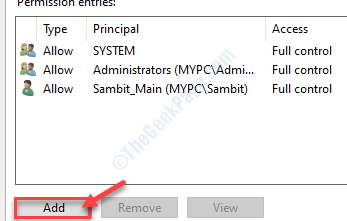
2. След това кликнете върху „Изберете принципал“.

3. Като Изберете Потребител или Група кликнете върху „Разширено“.

4. След това трябва да кликнете върху „Намерете сега“.
5. От списъка с групи потребители изберете „Администратори“.
6. За да изберете параметъра, щракнете върху „Добре“.

7. След това кликнете върху „Добре“.

8. Ще се върнете отново в Влизане на разрешение прозорец.
9. Под 'Основни разрешения‘Опция, проверете „Пълен контрол‘.
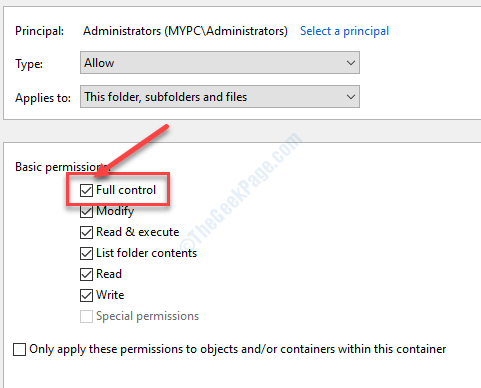
10. След това кликнете върху „Добре“.
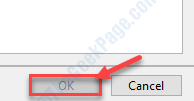
По този начин трябва да добавите и двете „СИСТЕМА„И„Администратори‘Параметър и ги предостави’Пълен контрол‘.
]
Щом кликнете върху товаДобре‘, Ще се върнете към Разширена сигурност Настройки.
18. Не забравяйте да проверете опцията “Заменете всички записи за разрешения на дъщерни обекти с наследствени записи за разрешения от този обект“.
19. Накрая кликнете върху „Приложи“И след това на„Добре“.
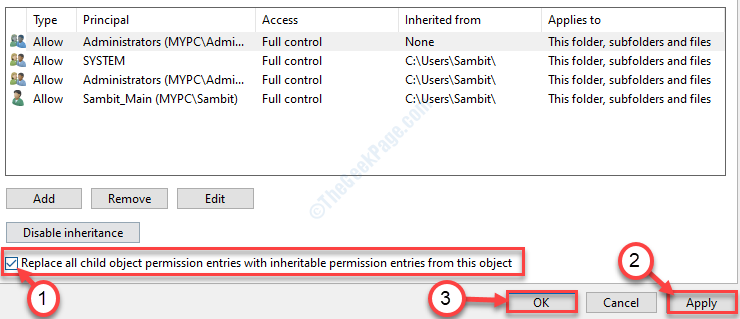
20. Остава само да кликнете върху „Приложи" и "Добре”В прозореца Свойства.
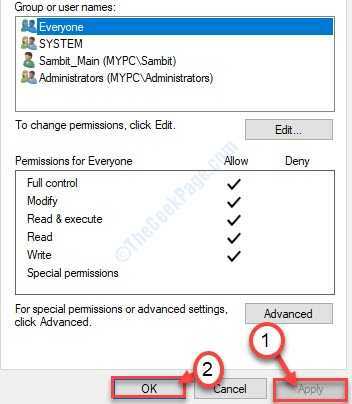
Стартирайте инсталатора отново.
Fix - 3 Стартирайте настройката като администратор
Понякога тази грешка се решава сама, ако стартирате инсталатора като администратор.
1. Просто Кликнете с десния бутон на настройката.
2. След това кликнете върху „Изпълни като администратор“.
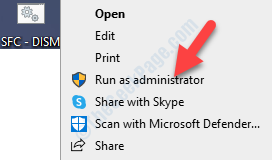
Проверете дали това помага.
Fix 4 Проверете дали услугата за инсталиране на Windows работи или не
1. За да стартирате Бягай терминал, трябва да натиснете „Клавиш на Windows + R‘.
2. Това, което трябва да направите след това, е да въведете тази команда. След това кликнете върху „Добре“.
услуги. msc

2. Превъртете надолу, за да разберете „Windows Installer" обслужване.
3. Кликнете с десния бутон върху него и след това кликнете върху „Започнете”, За да стартирате услугата на вашия компютър.
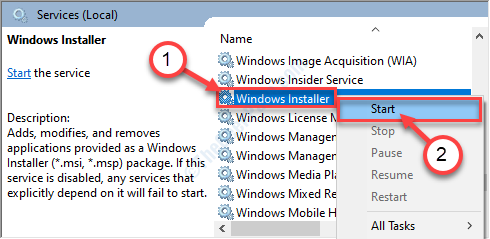
Можете да затворите Услуги полезност.
Дайте нов опит на инсталатора. Този път грешката няма да се появи.
Fix 5 - Изчистете всичко от папката TEMP
1. Натисни Windowsключ с „R‘Ключ.
2. След това въведете този код и натиснете Въведете.
% темп%

3. Като Темп папка се отваря, изберете всичко и натиснете „Изтрий‘.
The Темп папката ще бъде изпразнена.

Опитайте да стартирате инсталатора отново.
